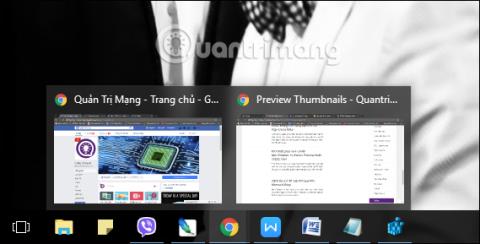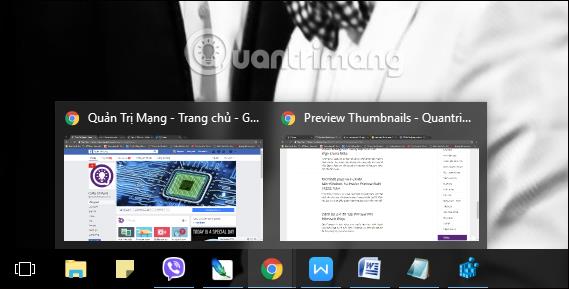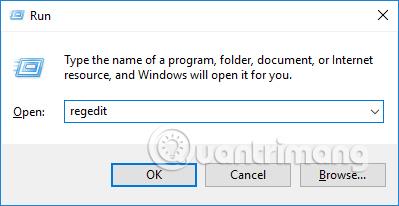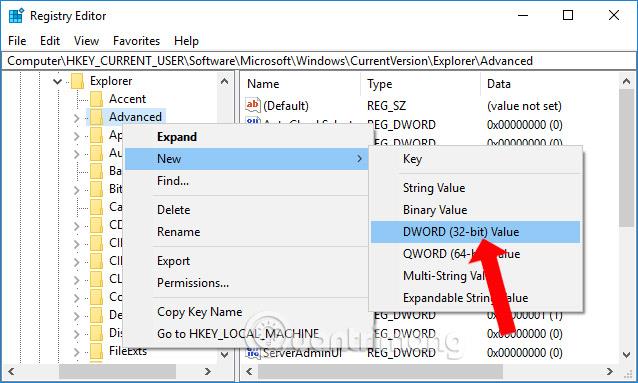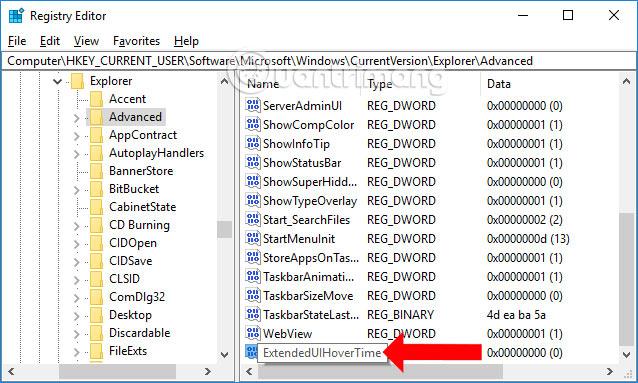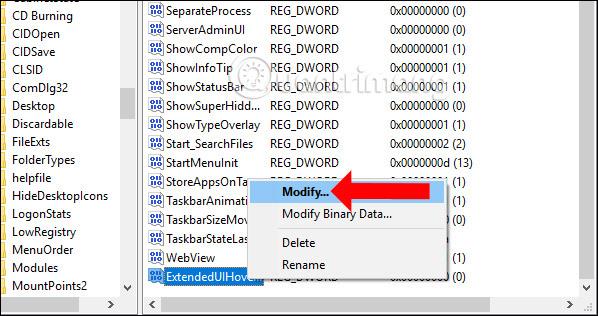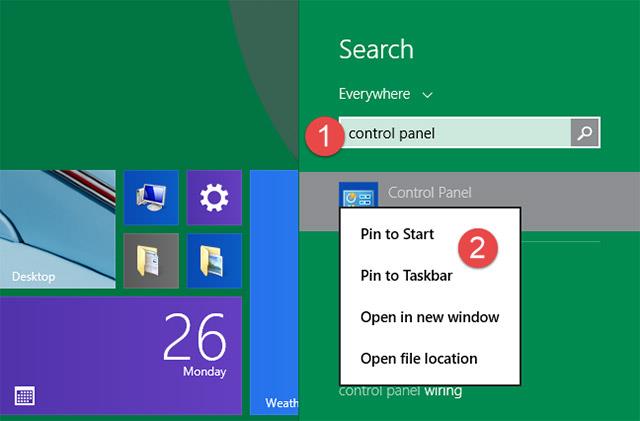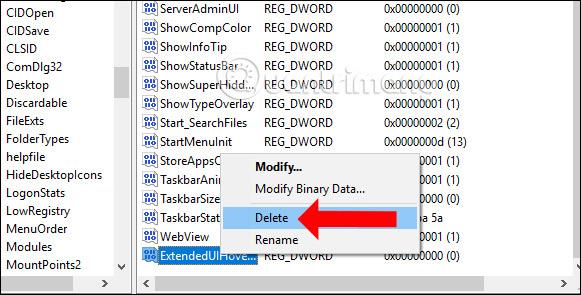Operētājsistēmā Windows 10 uzdevumjoslā ir priekšskatījuma sīktēlu funkcija, lai lietotāji varētu skatīt datorā atvērtās lietojumprogrammas un programmatūru, izmantojot sīktēlus. Mēs varam priekšskatīt lietojumprogrammas notiekošās darbības, neatverot to tieši tāpat kā citās Windows versijās.
Tomēr datoriem ar zemām prasībām vai mazu ekrāna izšķirtspēju priekšskatījuma sīktēlu izmantošana uzdevumjoslā nav piemērota. Ja tā, varat pielāgot laiku lietojumprogrammu sīktēlu parādīšanai Windows 10 uzdevumjoslā saskaņā ar tālāk sniegto rakstu.
Kā pielāgot Windows 10 uzdevumjoslas lietojumprogrammas sīktēlu
Sīktēla attēls Windows 10 uzdevumjoslā, virzot kursoru virs lietojumprogrammas ikonas, būs tāds, kā parādīts tālāk.
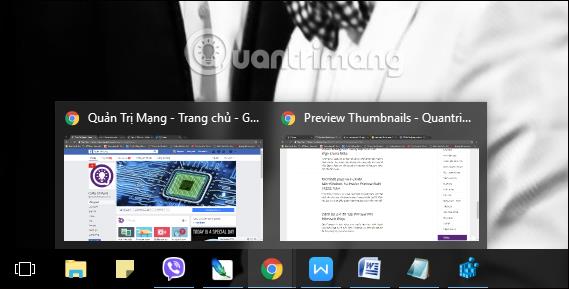
1. darbība:
Nospiediet taustiņu kombināciju Window + R , lai atvērtu logu Palaist, pēc tam ievadiet atslēgvārdu regedit un noklikšķiniet uz Labi, lai piekļūtu.
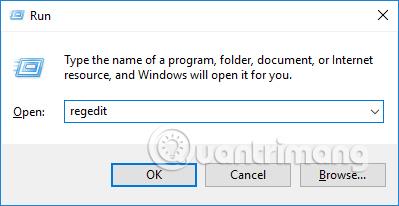
2. darbība:
Reģistra redaktora saskarnē piekļūstiet mapes ceļam HKEY_CURRENT_USER\Software\Microsoft\Windows\CurrentVersion\Explorer\Advanced.

3. darbība:
Ar peles labo pogu noklikšķiniet uz Papildu un atlasiet Jauna Dword (32 bitu) vērtība .
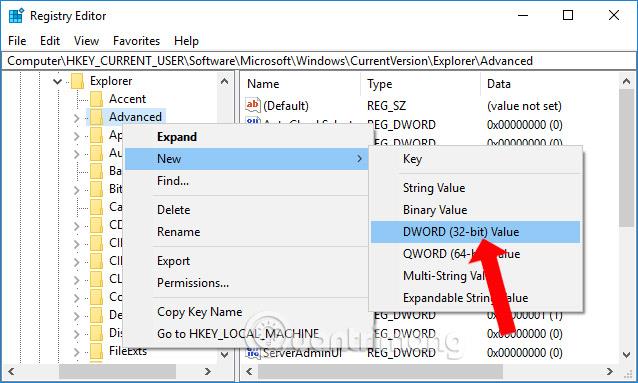
Pēc tam ievadiet jaunu vērtības nosaukumu ExtendedUIHoverTime .
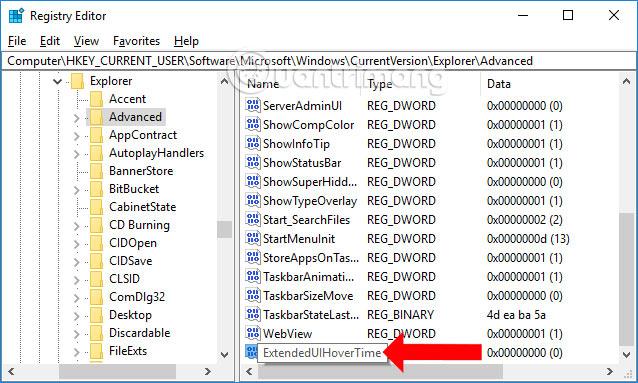
4. darbība:
Ar peles labo pogu noklikšķiniet uz jaunizveidotās vērtības un atlasiet Modificēt , vai arī varat veikt dubultklikšķi uz jaunizveidotās vērtības.
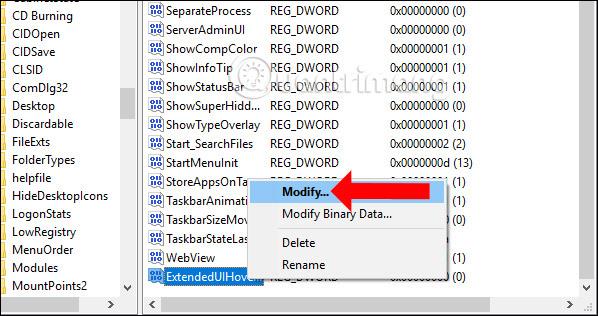
Parādās dialoglodziņš vērtības datu mainīšanai. Lietotājiem sadaļā Vērtība jāievada 30000 un pēc tam noklikšķiniet uz Labi, lai saglabātu. Visbeidzot, restartējiet datoru, lai izmaiņas stātos spēkā.
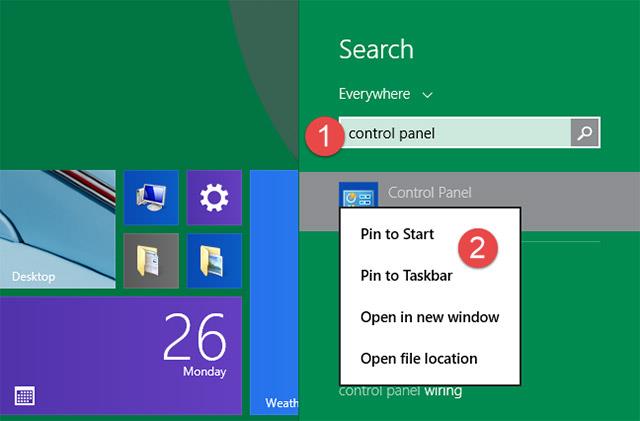
Faktiski operētājsistēmai Windows 10 nevar izslēgt priekšskatījuma sīktēlus uzdevumjoslā, bet var tikai pielāgot displeja laiku. Vērtība 30 000 nozīmē, ka pēc 30 sekundēm tiks parādīts sīktēls, kad uzdevumjoslā virzīsiet kursoru virs lietojumprogrammas ikonas. Jo augstāka šī vērtība, jo ilgāks laiks.
Ja vēlaties atgriezties pie noklusējuma iestatījumiem, parādot lietojumprogrammas sīktēlu, tiklīdz novietojat kursoru virs ikonas, vienkārši mainiet ExtendedUIHoverTime vērtību uz 0 vai izdzēsiet šo vērtību pavisam.
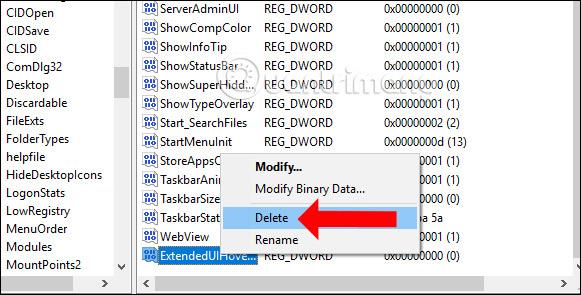
Lai gan uzdevumjoslā nav iespējams pilnībā izslēgt priekšskatījuma sīktēlus, ar iepriekš minēto pielāgojumu varat palielināt lietojumprogrammu sīktēlu rādīšanas laiku ar izvēles laiku. Arī atgriešanās pie noklusējuma priekšskatījuma sīktēlu operētājsistēmā Windows 10 ir ļoti vienkārša.
Redzēt vairāk:
Novēlam veiksmi!